
 |
 |
 |
 |
 |
 | |||
Gestione Aziende/Database | |||
|
| |||
Nome programma: BS--DUPA.DLL
Moduli richiesti: Qualsiasi
Questo programma consente di specificare il tipo di archivio utilizzato per conservare i dati dell'azienda corrente e permette di creare una nuova azienda, modificare ed effettuare altre operazioni su una azienda già esistente. Vedi la parte relativa a Le Aziende nella parte Argomenti e Moduli.
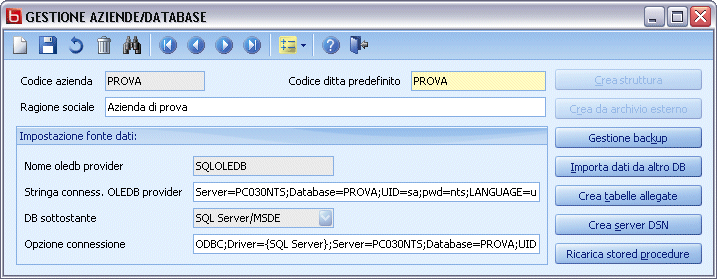
Indicare il codice dell'azienda da creare, oppure su cui ricopiare tabelle o archivi anagrafici da altra azienda. Occorre fare attenzione al nome da attribuire alla stessa, infatti il nome di una azienda può essere composto esclusivamente da lettere e numeri (massimo 12 caratteri), senza spazi tra di essi. Nomi validi per una azienda sono i seguenti (delimitati da doppio apice): "1", "ADF4", "4XCL", "ALFA". Nomi non validi sono per esempio i seguenti: "$FFF", "A HH1", "R.UU", "ALFà".
Questo campo contiene la ragione sociale dell'azienda corrente, in fase di nuovo inserimento digitare l'esatta ragione sociale dell'azienda da creare.
Indica il nome della unica ditta (se database monoditta) presente (o da creare) nel database, oppure, se il database contiene più ditte, il nome (il codice) della ditta predefinita. NB: se il database è monoditta il codice della ditta predefinita deve essere uguale al nome del database.
Non modificabile. Può assumere i seguenti valori:
Stringa Connessione Oledb Provider
Indicare i seguenti valori :
Non modificabile. Può assumere i seguenti valori:
è la stringa utilizzata per la connessione al database, cioè alla fonte ODBC, quando si accede a dati remoti residenti su un database server di tipo SQL Server/MSDE tramite ODBC. Viene indicata automaticamente, se necessaria, creando la struttura dell'database/azienda oppure ricreando il server DSN.
Creazione di un nuovo database
Per creare un nuovo database è possibile utilizzare la procedura guidata, oppure compilare in modo corretto i dati preseti nella maschera e cliccare poi sui pulsanti Crea struttura o Crea da archivio esterno.
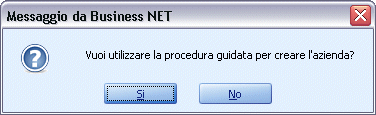
Utilizzando la procedura guidata, il programma proporrà una serie di maschere dove inserire i dati per comporre in modo automatico la maschera. La prima maschera richiede i dati relativa all'azienda da creare.
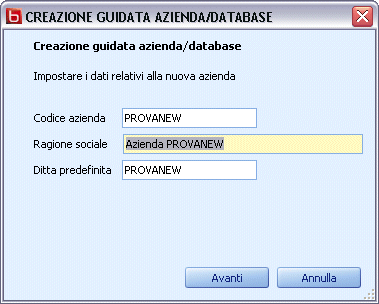
La seconda maschera richiede le informazioni per collegarsi all'istanza di SQL (server/istanza, autenticazione, ...).

Nell'ultima maschera viene chiesto che operazione eseguire: se viene selezionato Crea nuovo database viene lanciata l'operazione di Crea struttura; se viene selezionato Crea da database esistente viene lanciata l'operazione di Crea da archivio esterno.

Questo pulsante consente di creare un database vuoto nella fase di inserimento di una nuova azienda. La procedura provvedere a creare il database SQL, infine viene chiesto se cancellare o meno le tabelle standard distribuite da NTS. Se si risponde affermativamente nel nuovo database non saranno presenti codici IVA, causali contabili e piani dei conti standard.
Successivamente viene chiesto se, al momento della creazione di nuovo sottoconto PDC deve venir creata una contropartita contabile con descrizione uguale a quella del nuovo conto contabile appena creato. Le contropartite PDC vengono utilizzate, principalmente, nel momento in cui nel database vengono inserite più di una ditta. Nel dubbio rispondere affermativamente alla questa domanda.
Questo pulsante consente di agganciare un database/azienda già esistente
nella fase di inserimento di una nuova azienda. Per collegare l'azienda occorre
copiare i file nome_azienda.MDF del database dell'azienda da aggiungere
nella directory Data di installazione di SQL Server/MSDE (per esempio
e
nome_azienda.LDFC:\MsSql\Data) poi premere il pulsante Crea da Archivio
esterno e selezionare dalla finestra di dialogo i file
(nome_azienda.MDF)
corrispondenti al database che contiene i dati di quell'azienda. e nome_azienda.LDF
Questo pulsante consente di accedere alla finestra di Importa dati che permette di importare dati da un database/azienda ad un altro.
Questo pulsante consente di accedere ad una apposita finestra di dialogo che permette di creare/ricreare un database locale con tabelle allegate ODBC.
Questo pulsante consente di creare automaticamente una Fonte dati ODBC (DSN=Data Source Name) nel pannello di controllo ODBC 32. Questa operazione è necessaria solo se tale fonte dati non è stata creata in altra occasione (per esempio inserendo una nuova azienda) oppure se è stata cancellata. Un DSN è necessario per operare con le stampe di Business. Il DSN viene creato di sistema se l'installazione di Business è per macchina, altrimenti viene creato per utente. Con il DSN di sistema è possibile eseguire stampe da Web Business Net, inoltre se sul pc si configurano nuovi utenti di windows (o utenti terminal server) non è più necessario loggarsi con questi ultimi e creare il server DSN da dentro Business per poter stampare senza errori.
Questo pulsante permette di ricreare le stored procedures, senza dover eseguire BUSCONVS.
Questo pulsante consente di accedere alla finestra di Gestione backup che permette di gestire le procedure di backup di tutti i database/azienda e del database/procedura (solitamente ARCPROC).
 |
 |
 |
 |
 |
 |
 |
 |
 |
 |
 |
 |
 |
|||||